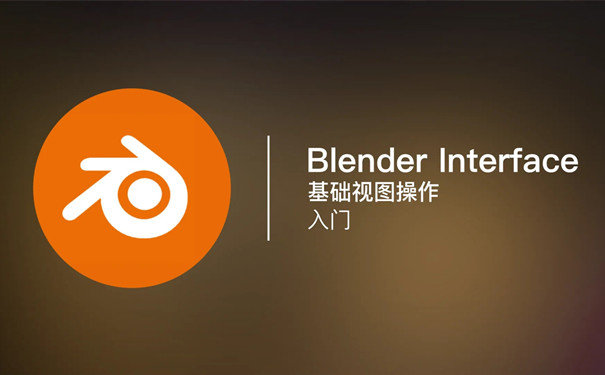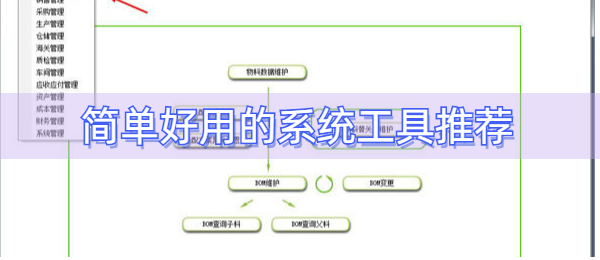Blender软件是能免费使用的一款三维绘图渲染应用,在不同的工作环境下都能正常使用,其中内置cycles渲染器以及实时渲染引擎eevee,并且支持其他第三方渲染器的正常使用。为用户提供完整的3D创造工具,支持主流的windows、Linux、OSX等众多操作系统。有需求的用户快来下载使用吧!
Blender软件特色
1.Blender完整集成的创作套件,提供了全面的 3D 创作工具;
2.Blender支持跨平台操作,可以工作在所有主流的 Windows(XP、Vista、7、8)、Linux、OS X 等众多其它操作系统上;
3.高质量的 3D 架构带来了快速高效的创作流程;
Blender安装步骤
1、下载Blender软件包,将压缩包解压后,使用鼠标左键双击打开安装文件。
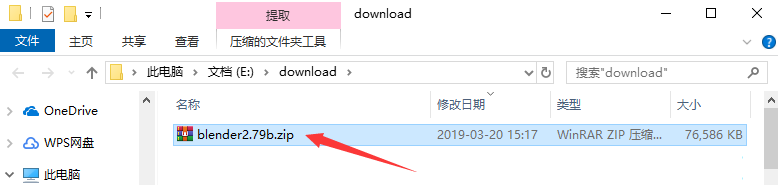
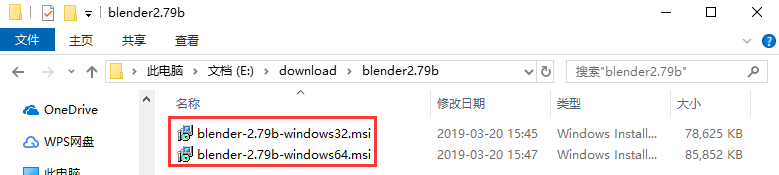
2、由于压缩包内有两个安装文件,用户需要根据系统版本选择安装。可以使用鼠标右键单击桌面上的“此电脑”图标,选择右键菜单中的“属性”选项,然后在打开的新窗口中,“系统类型”一栏即可看到系统的版本了。

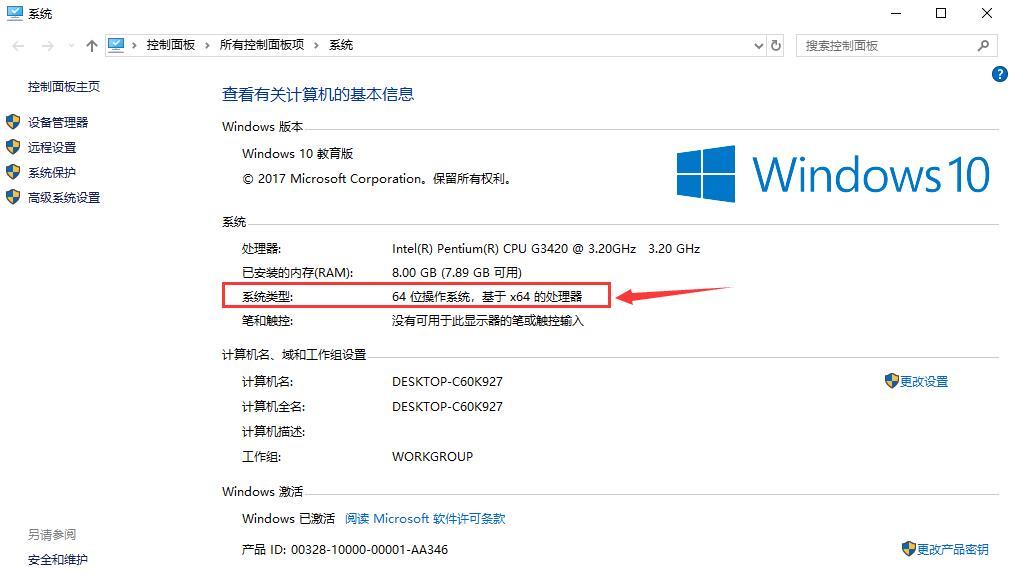
3、进入安装程序后,首先点击“Next”。
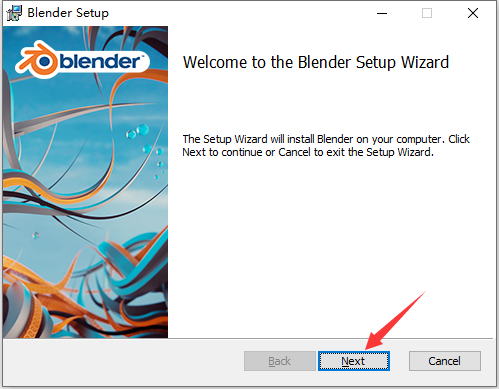
4、阅读软件相关许可协议,如无异议的话,则勾选左下方的“I accept the terms in the License Agreement”选项,再点击“Next”。
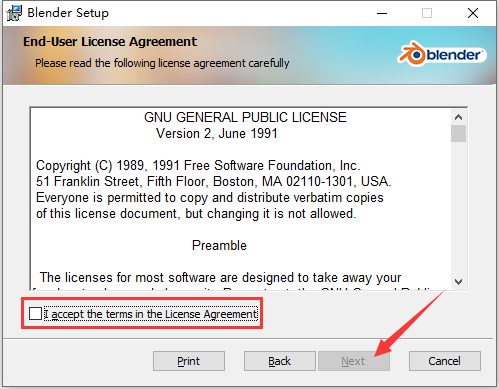
5、选择Blender的安装组件,然后点击“Browse”选择Blender的安装目录,此处不建议安装在C盘,如果C盘文件过多的话,会影响计算机的运行速度。选定后点击“Next”。
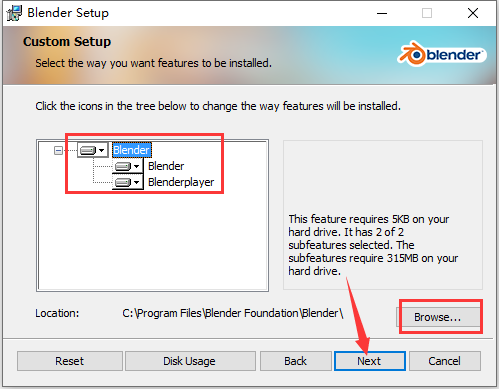
6、确认安装工作准备完毕后,点击“Install”。
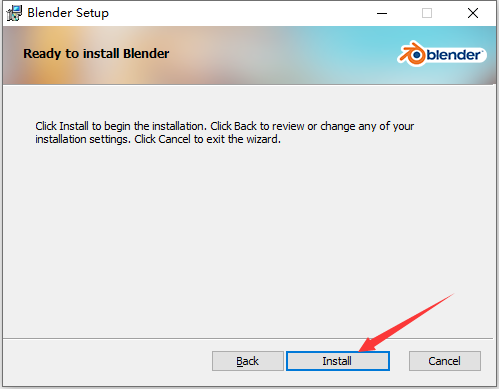
7、Blender的安装过程大约需要3分钟,请耐心等待。
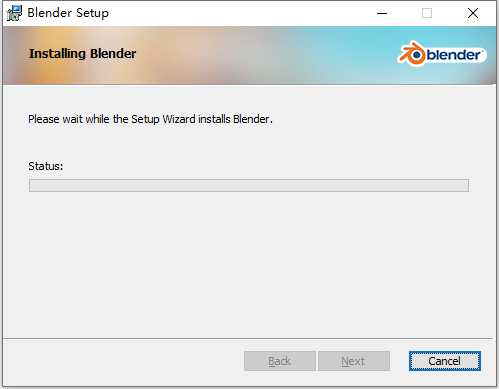
8、安装完成后,直接点击“Finish”即可。
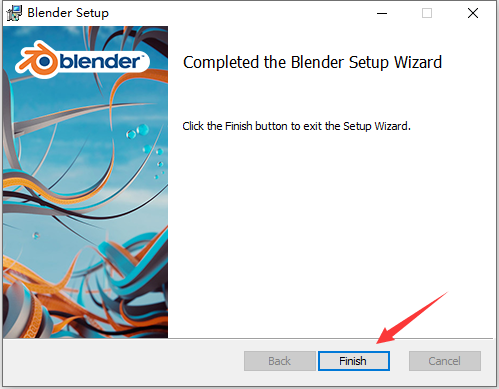
Blender使用方法
Blender怎么设置为中文
1. 打开安装好的Blender,点击左上方菜单栏中的“File”按钮,然后选择下拉菜单中的“User Preferences”。
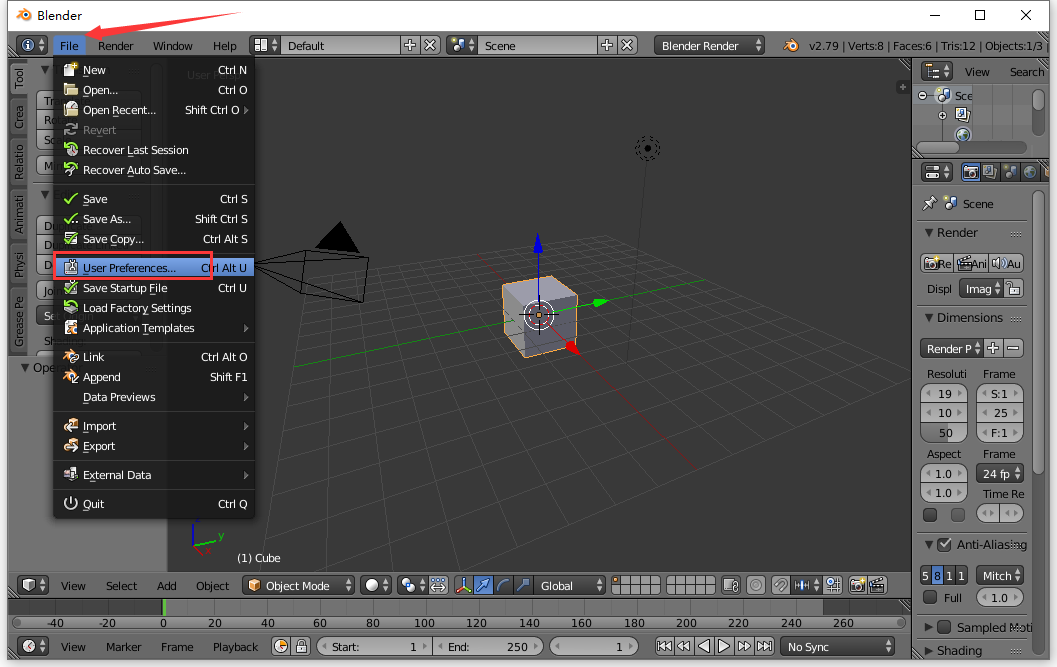
2 将打开的新窗口切换至“System”标签页,勾选下方的“Internationale Fonts”选项。
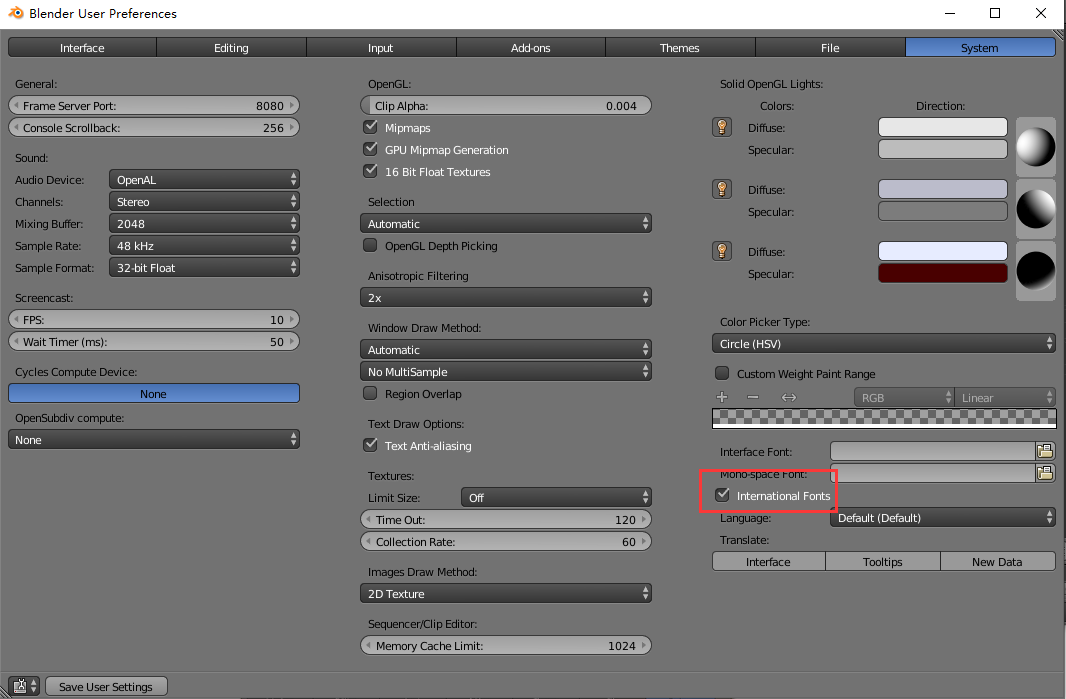
3. 然后点击“Language”选项后方的菜单,打开选择列表,从中点击选择 “Simplified Chinese (简体中文)”选项。
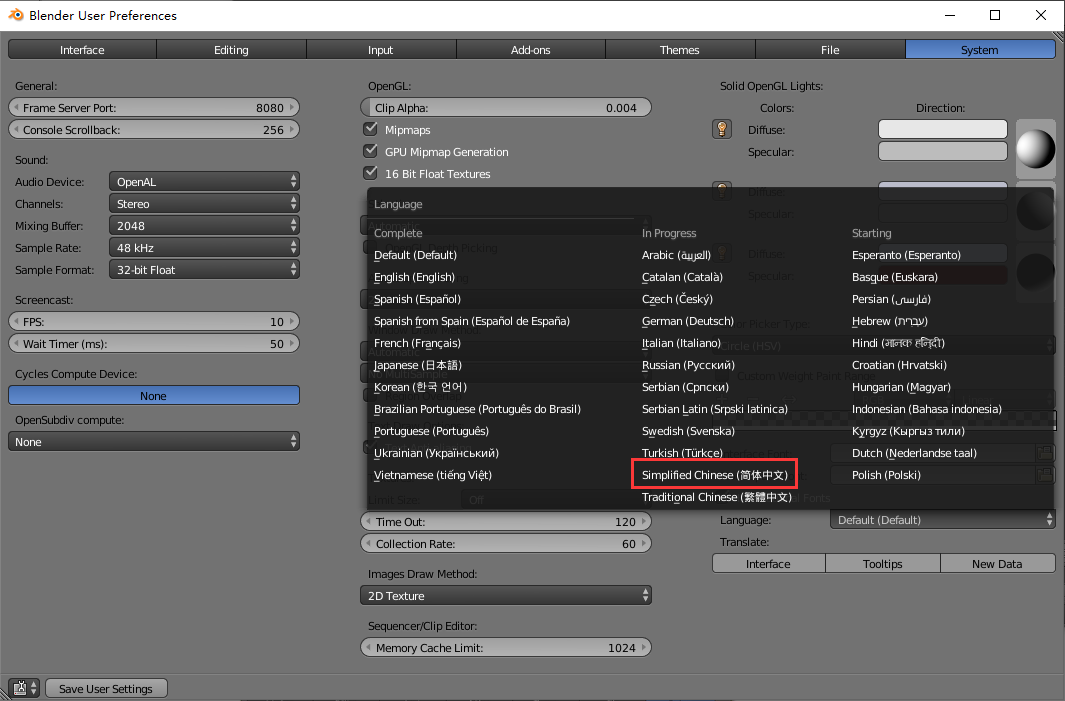
4. 最后点击“Language”下方的3个按钮,表示将语言应用到这三个模块中,这样就修改成功了,快来试试吧。
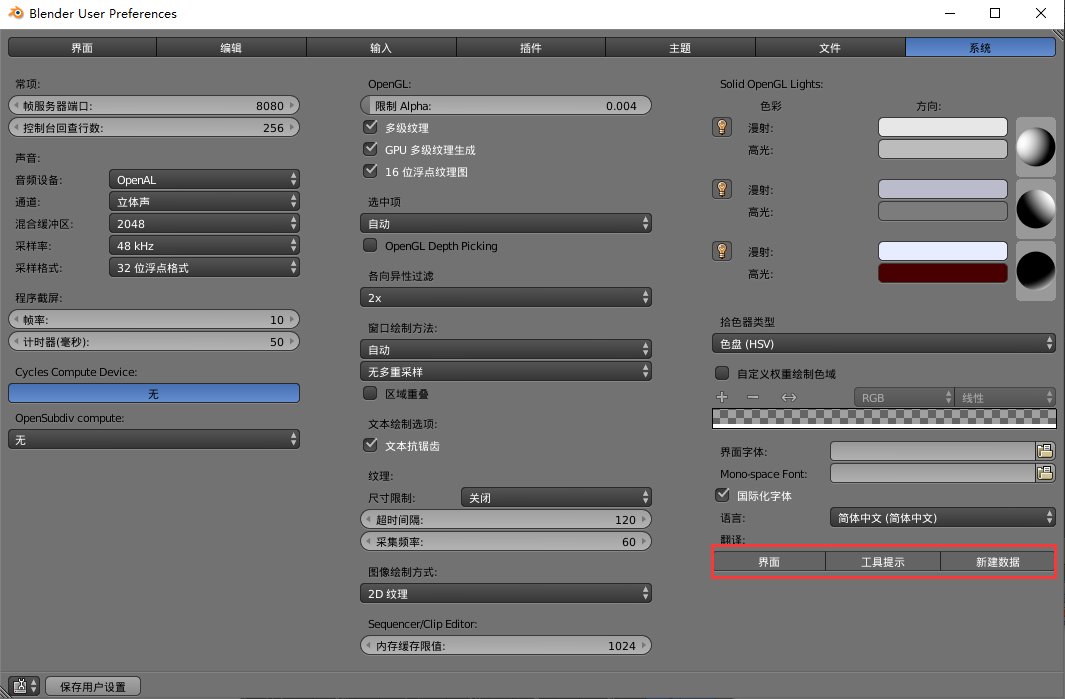
Blender常见问题
Blender怎么用曲线建模?
1、打开安装好的Blender,首先创建一条贝赛尔曲线。
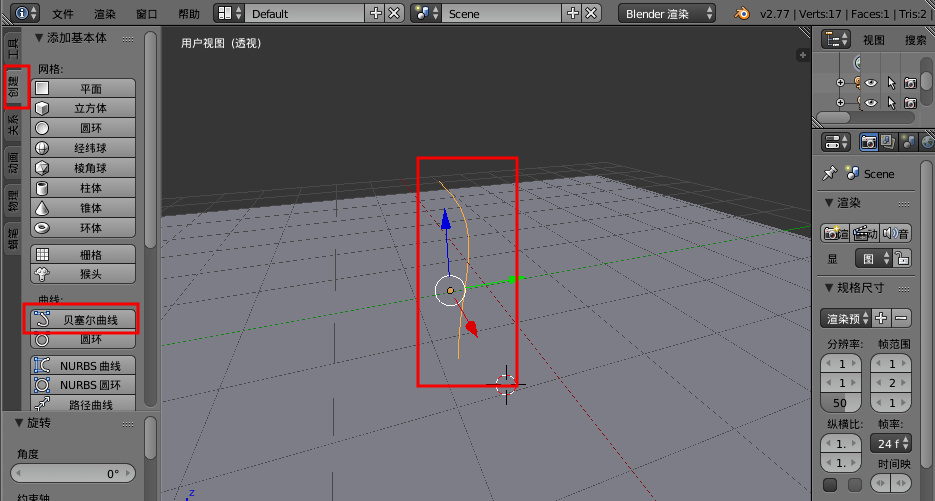
2、点击左下方的“物体”按钮,选择“转换为”中的“曲线/融球/曲面/文字转网格”选项,把曲线转换为“模型网格”。
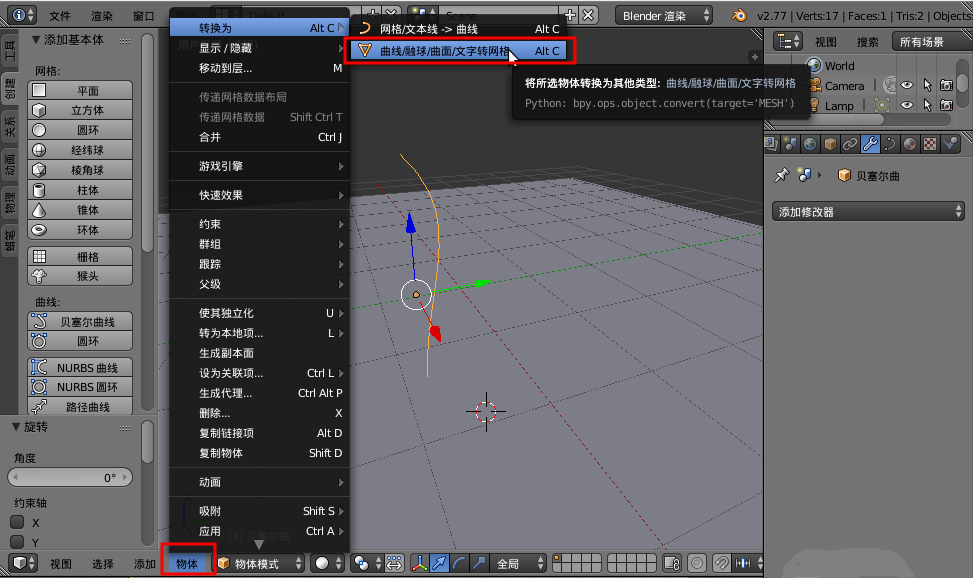
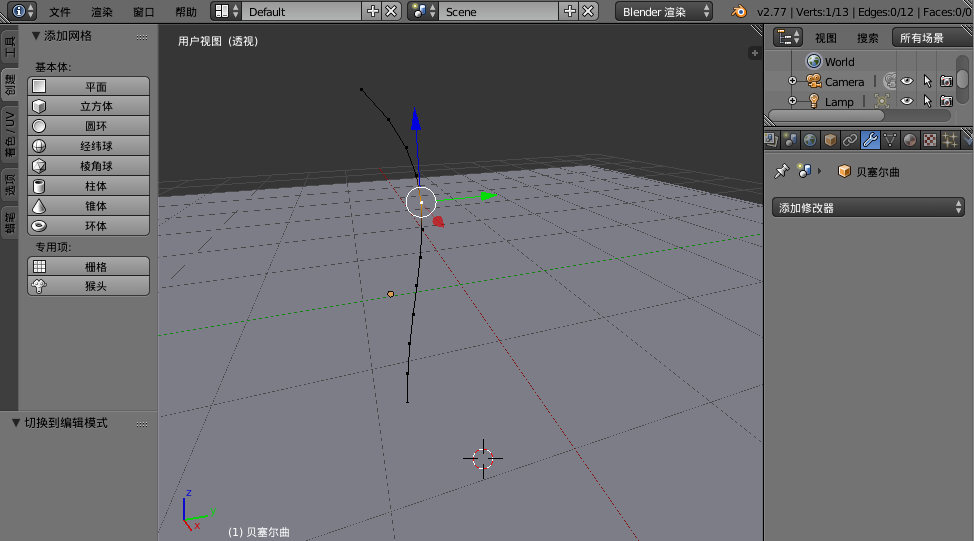
3、之后点击右侧工具栏中的扳手图标,选择添加“表皮”。
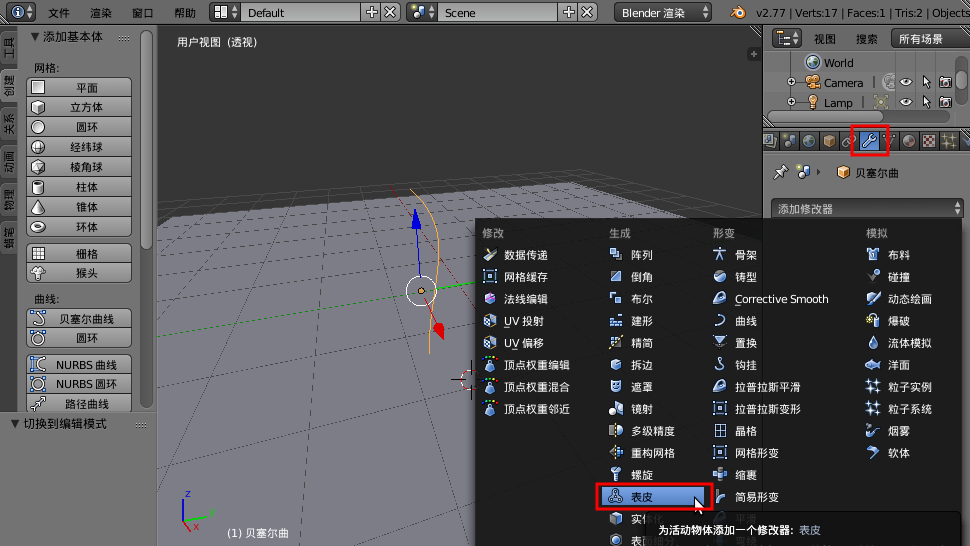
4、之后将改动“应用”后曲线就变成可以编辑的“立体模型”了。
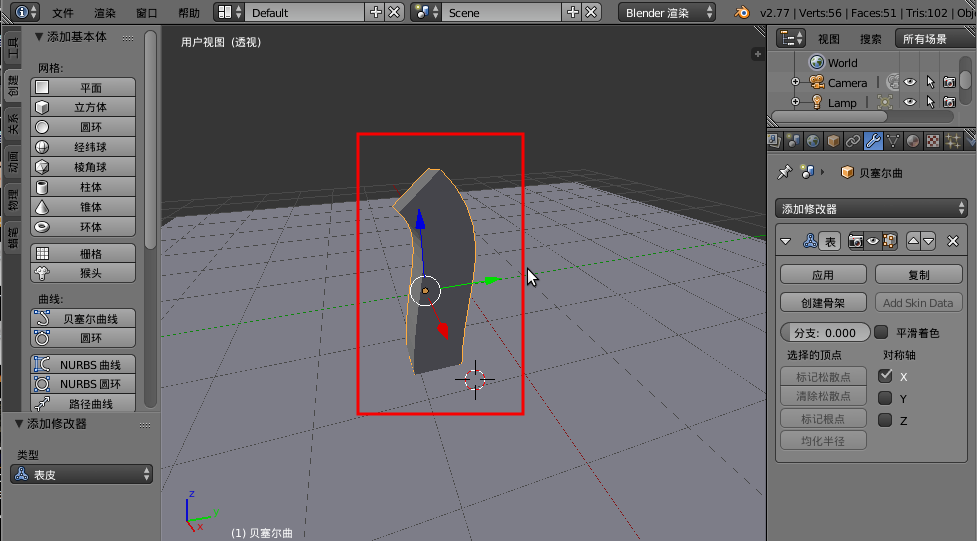
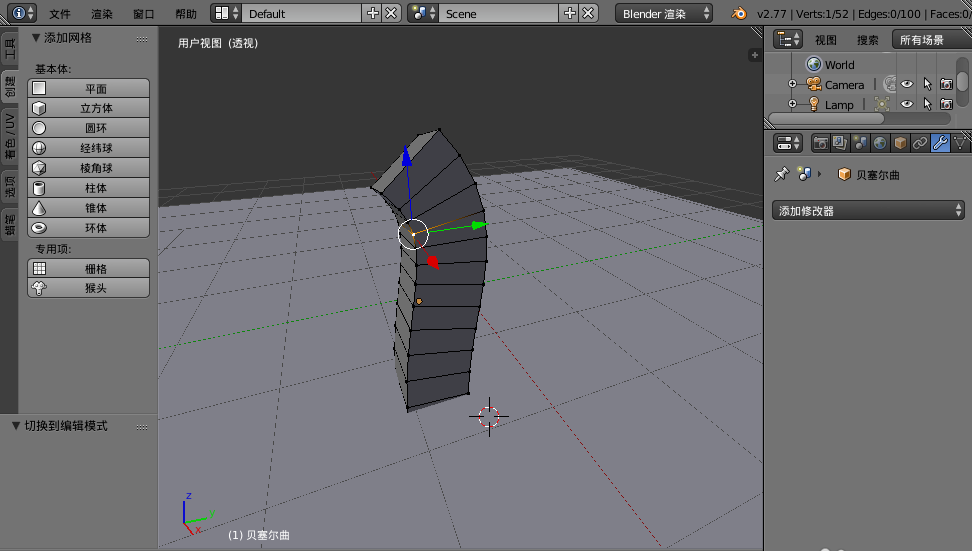
5、另一种方法是,在创建曲线后,再在曲线一段创建一个“圆形曲线”作为线的形状。
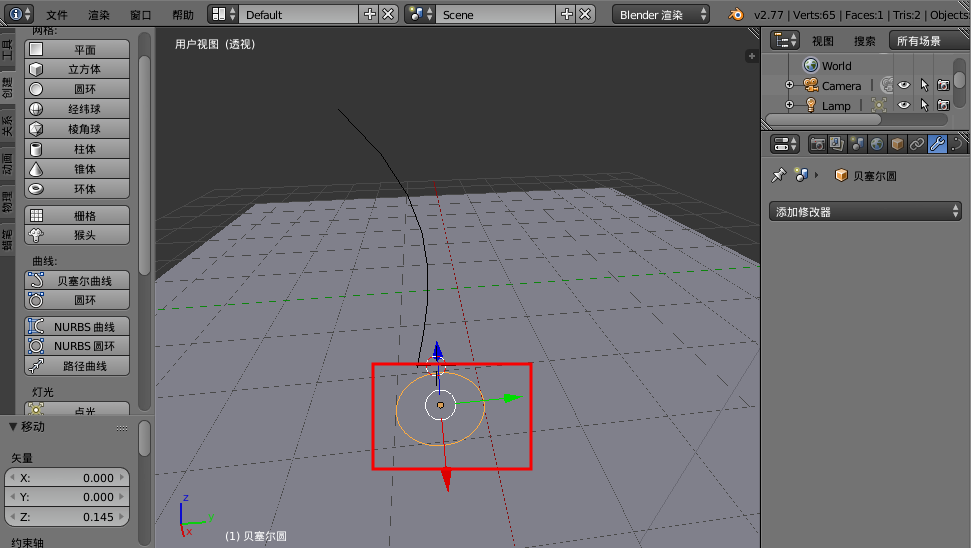
6、点击右侧工具栏中的“曲线”按钮,选中我们创建的圆形曲线“贝塞尔曲线”,然后点选右边的“数据”,倒角物体,这样曲线就变“圆形的线条”了。
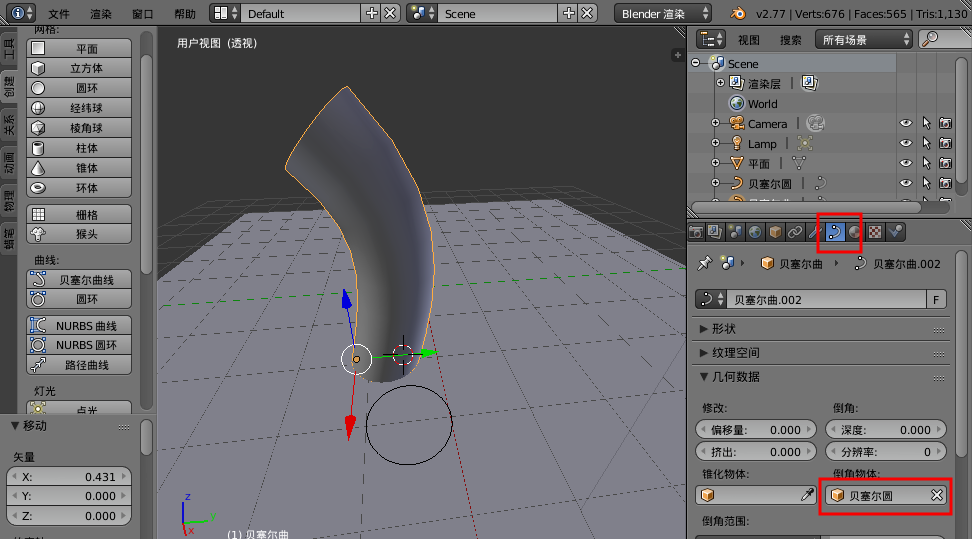
7、最后再次使用“曲线/融球/曲面/文字转网格”功能,就能转换为网格模型了。
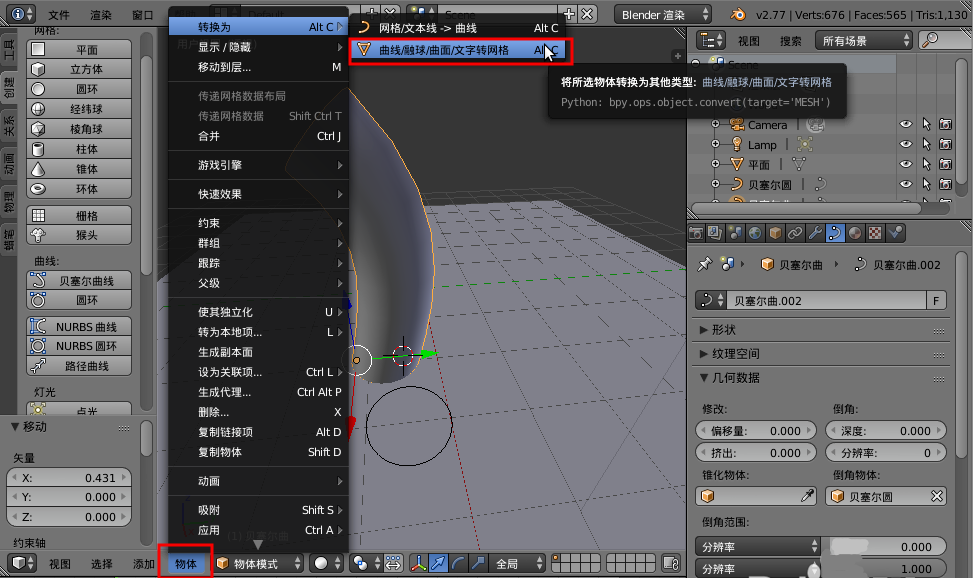
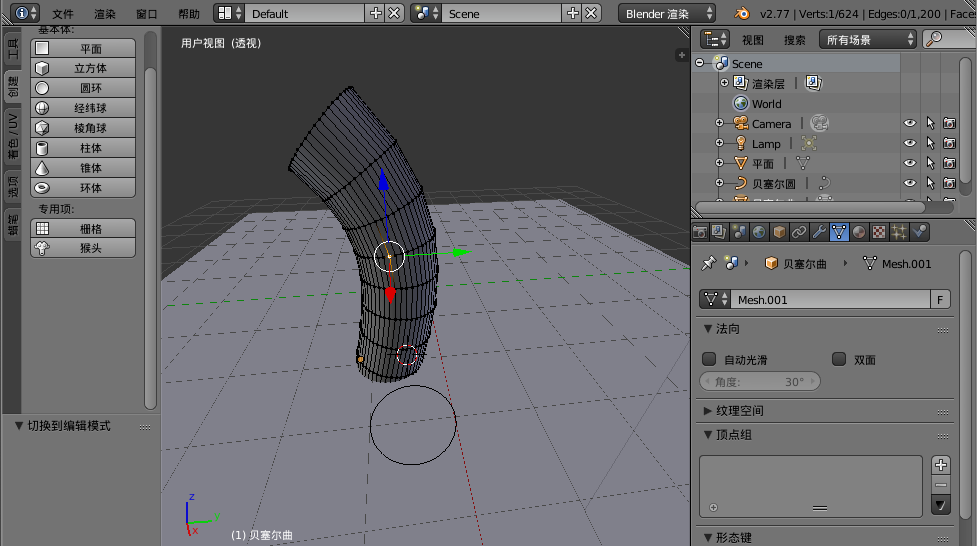
Blender软件快捷键大全
鼠标:
Blender中, RMB (鼠标右键) 通常用于选择, LMB (鼠标左键) 用于初始化或者确认操作。
RMB 选择单项。
Shift-RMB 选择多项。
LMB 对选中对象执行某个操作。
属性:
Ctrl-C -- 复制按钮值(单个)。
Ctrl-V -- 粘贴按钮值(单个)。
Ctrl-C -- 复制整个向量或颜色值。
Ctrl-V -- 粘贴整个向量或颜色值。
RMB -- 打开上下文菜单。
Backspace -- 清空数值 (重置为0,或清空文本框)。
Minus -- 对数值做取负操作 (乘以 -1.0)。
Ctrl-Wheel -- 以步长为变化量增减数值。
对于弹出菜单,用于循环选项:
Return -- 激活菜单或切换数值。
Alt -- 在编辑数值时按住不放,对所有选中项(物体,骨骼,序列片段)应用修改。
动画:
I -- 插入关键帧
Alt-I -- 清除关键帧
Shift-Alt-I -- 清除所有关键帧 (删除所有F曲线)。
Ctrl-D -- 指定驱动。
Ctrl-Alt-D -- 清除驱动。
K -- 添加至插帧集。
Alt-K -- 从插帧集移除。
Python脚本:
Ctrl-C -- 在 操作按钮 上方执行,复制其python命令至剪贴板。
可以在Python控制台,或者在使用文本编辑器写脚本时使用。
Shift-Ctrl-C -- 在属性按钮上方执行,复制其数据路径(也可以从右键菜单执行)。
写驱动或脚本时很有用。
Shift-Ctrl-Alt-C -- 在属性按钮上方执行,复制其数据块和属性的 完整 数据路径。
注意:大多数情况下,最好基于上下文访问数值,而不是通过名称。
文本编辑:
Home -- 回到行首。
End -- 挑到行尾。
Left, Right -- 以字符为单位移动光标。
Ctrl-Left, Ctrl-Right -- 以单词为单位移动光标。
Backspace, Delete -- 删除字符。
Ctrl-Backspace, Ctrl-Delete -- 删除单词。
Shift -- 按下该键的同时移动光标选择。
Ctrl-A -- 选择所有文本。
Ctrl-C -- 复制选中文本。
Ctrl-X -- 剪切选中文本。
Ctrl-V -- 在光标位置粘贴文本。
确认与取消:
Esc, RMB -- 取消。
Return, LMB -- 确认。